Jak dowiedzieć się, gdzie aplikacja Muzyka zapisuje utwory na komputerze Mac
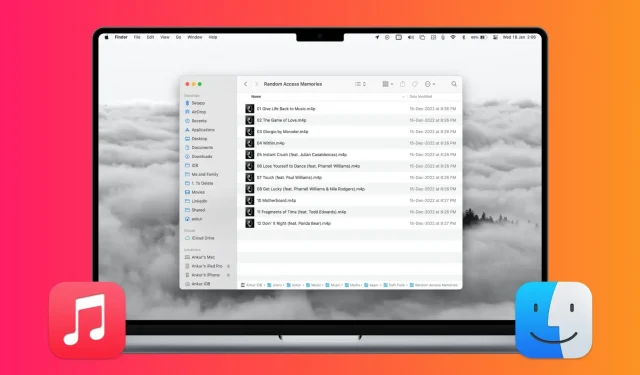
Z tego przewodnika dowiesz się, jak określić, gdzie na Macu są przechowywane utwory, wideo i pliki z aplikacji Muzyka z Apple Music.
Różne stany plików w aplikacji Muzyka
Otwórz aplikację Muzyka na komputerze Mac i sprawdź, czy widzisz opcję Stan chmury na górnym pasku menu? Jeśli nie, kliknij prawym przyciskiem myszy ten cienki pasek i wybierz Stan chmury.
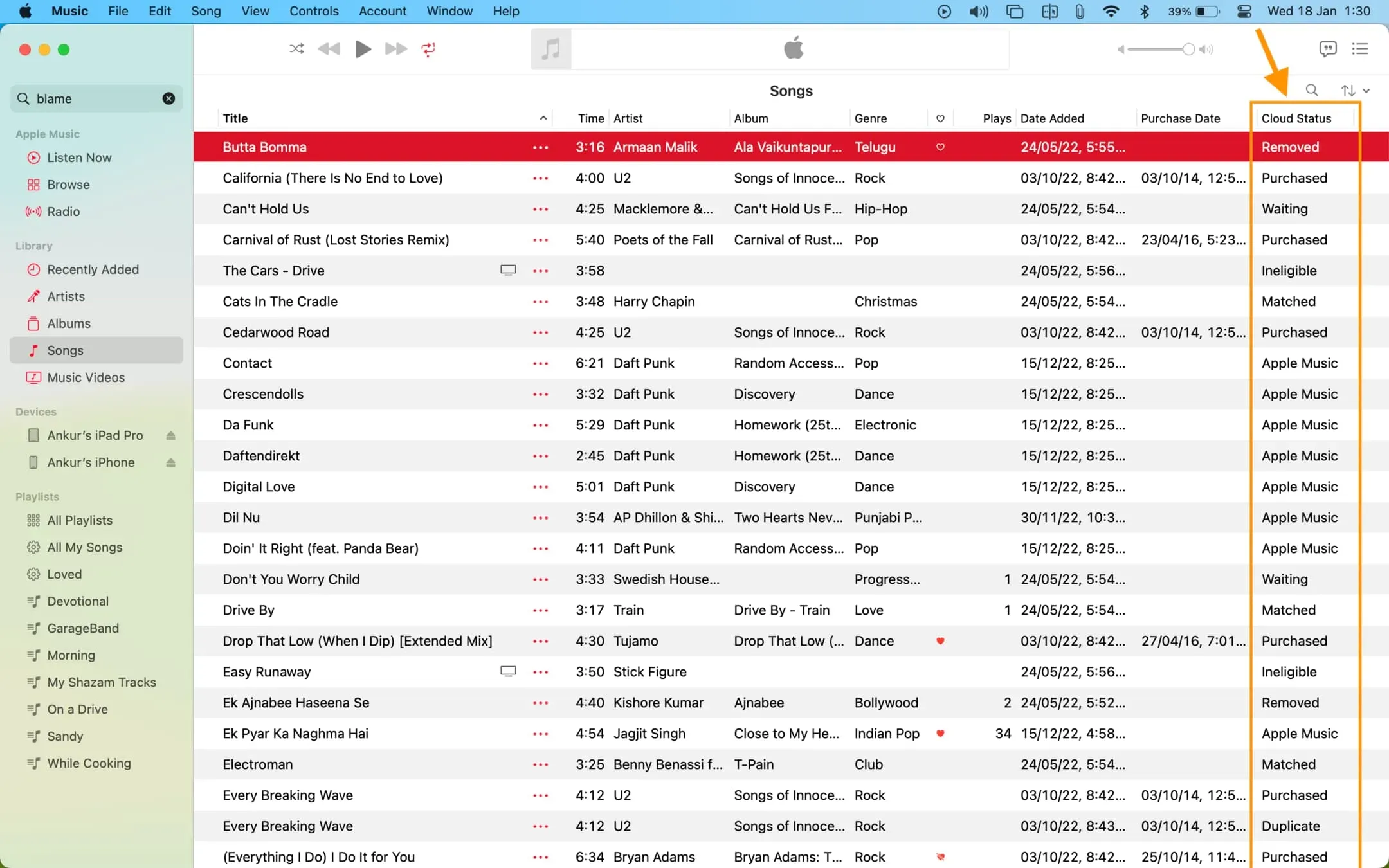
Jeśli nie masz subskrypcji Apple Music, przejdź do następnego nagłówka. Jeśli jednak masz subskrypcję usługi Apple Music, warto znać stan każdego utworu w bibliotece muzycznej. W większości przypadków zobaczysz jeden z następujących statusów dla każdego utworu pod nagłówkiem Cloud Status:
Zakupione
Czy kupiłeś ten utwór w sklepie iTunes Store, czy jest to utwór U2, który Apple oferował za darmo.
Muzyka Apple
To są utwory, które dodałeś do swojej biblioteki z aktywną subskrypcją Apple Music. W dniu, w którym kończy się Twoja subskrypcja i jej nie odnowisz, te utwory znikną z Twojej biblioteki.
odpowiada
To są utwory, które miałeś na komputerze Mac. Mogą to być pliki skopiowane z płyt CD, pobrane z Internetu lub zaimportowane z innego miejsca.
Teraz, gdy masz subskrypcję Apple Music (lub subskrypcję iTunes Match, dołączoną bezpłatnie do subskrypcji Apple Music, a także sprzedawaną osobno, jeśli nie subskrybujesz Apple Music), wszystkie kwalifikujące się utwory lokalne (pobrane z dowolnego miejsca) ) są przesyłane do biblioteki muzycznej iCloud i udostępniane na wszystkich urządzeniach Apple, takich jak iPhone, iPad, inne komputery Mac, telefony z systemem Android i nie tylko.
Jednak gdy lokalny utwór z Twojej biblioteki jest również dostępny w katalogu Apple Music obejmującym 100 milionów utworów, ten lokalny plik nie jest niepotrzebnie przesyłany do usługi iCloud; zamiast tego Apple Music po prostu bierze nazwy twoich lokalnych piosenek, dopasowuje je do tej samej piosenki, która jest już dostępna w Apple Music i udostępnia je na wszystkich twoich urządzeniach w doskonałej jakości.
Oryginalne wersje tych utworów pozostaną na komputerze Mac nawet po anulowaniu subskrypcji Apple Music.
Zdalny
Są to pasujące utwory, które usunąłeś z biblioteki Apple Music za pomocą iPhone’a lub iPada, ale ponieważ są one przechowywane lokalnie na komputerze Mac wraz z rzeczywistymi plikami, pojawiają się w aplikacji Mac Music. Możesz ich nie znaleźć w aplikacji Muzyka na iPhonie lub iPadzie.
Czekanie
Są to lokalne utwory, które nie zostały jeszcze przesłane do Biblioteki iCloud (lub zmapowane), w związku z czym nie można ich przesyłać strumieniowo na innych urządzeniach.
Nie spełnia wymagań
Tych lokalnych utworów nie można zmapować ani pobrać do Apple Music. Dzieje się tak, ponieważ są to teledyski, utwory o przepływności mniejszej niż 96 kb/s, plik większy niż 200 MB lub czas odtwarzania dłuższy niż dwie godziny.
Duplikować
Druga kopia tej samej lokalnej lub kupionej muzyki.
Zobacz lokalizację zakupionych i lokalnych utworów na komputerze Mac
Korzystając z tej metody, możesz zobaczyć lokalizację folderów z utworami „Zakupione”, „Dopasowane”, „Usunięte”, „Oczekujące”, „Nieodpowiednie” i „Duplikaty”.
1) Otwórz aplikację Muzyka i znajdź żądaną piosenkę.
2) Kliknij prawym przyciskiem myszy jego nazwę i wybierz „Pokaż w Finderze”. Natychmiast otworzy się folder z plikiem tej piosenki.
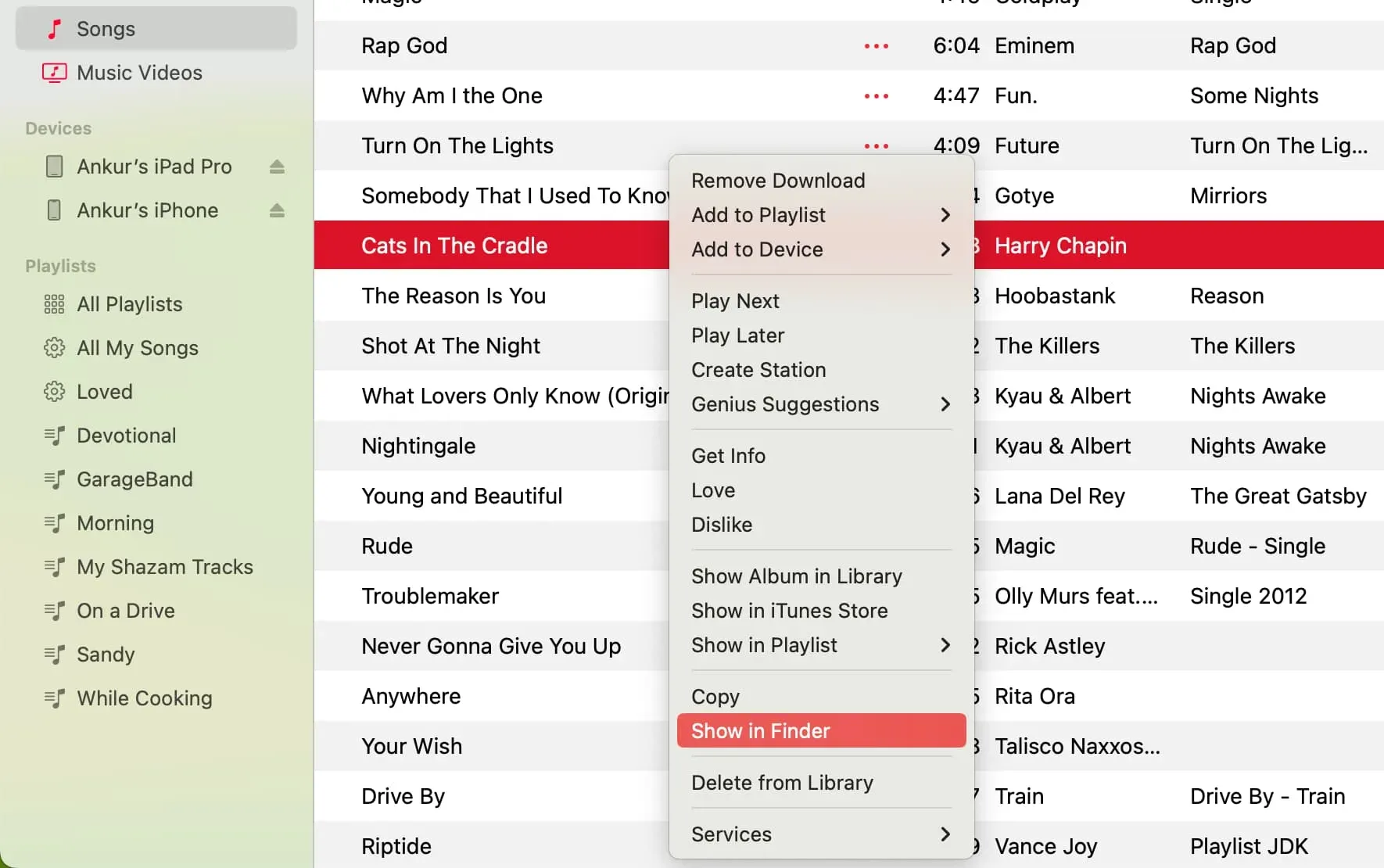
Porada: Aby łatwo nawigować do miejsc, w których zapisane są inne utwory, kliknij w Widok u góry folderu Findera i wybierz Pokaż pasek ścieżki. Spowoduje to wyświetlenie ścieżki do tego folderu na dole ekranu Findera. Stąd możesz łatwo przejść z powrotem do innych folderów w hierarchii.
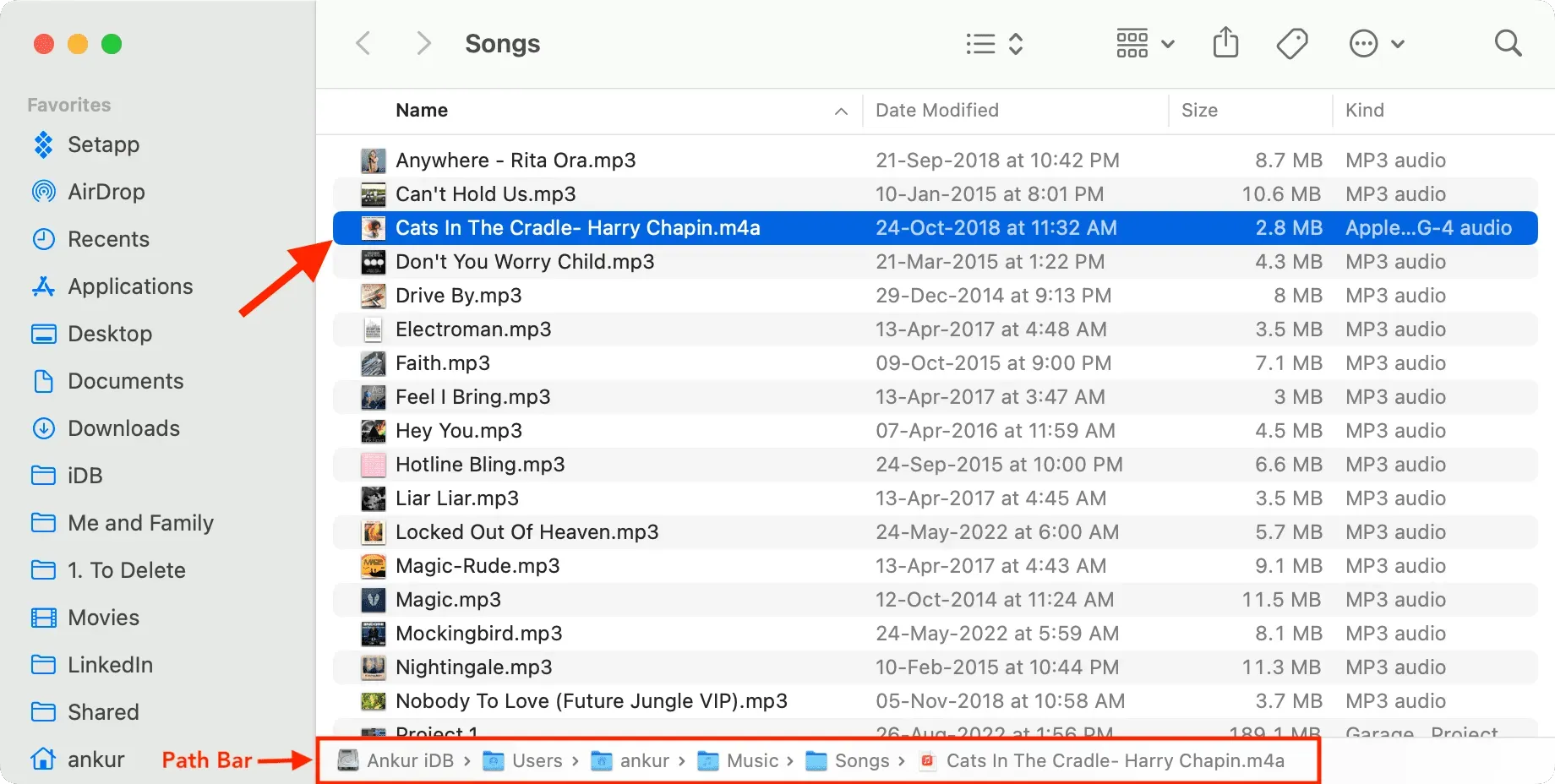
Zobacz: Lokalizacja folderu pobranych utworów Apple Music Songs na komputerze Mac
1) Otwórz Finder i kliknij folder domowy na lewym pasku bocznym.
Rada. Jeśli nie widzisz swojego folderu domowego, kliknij Finder > Preferencje lub Preferencje na górnym pasku menu. Teraz przejdź do sekcji Pasek boczny i zaznacz pole obok małej ikony strony głównej.
2) Stąd przejdź do folderu Muzyka.
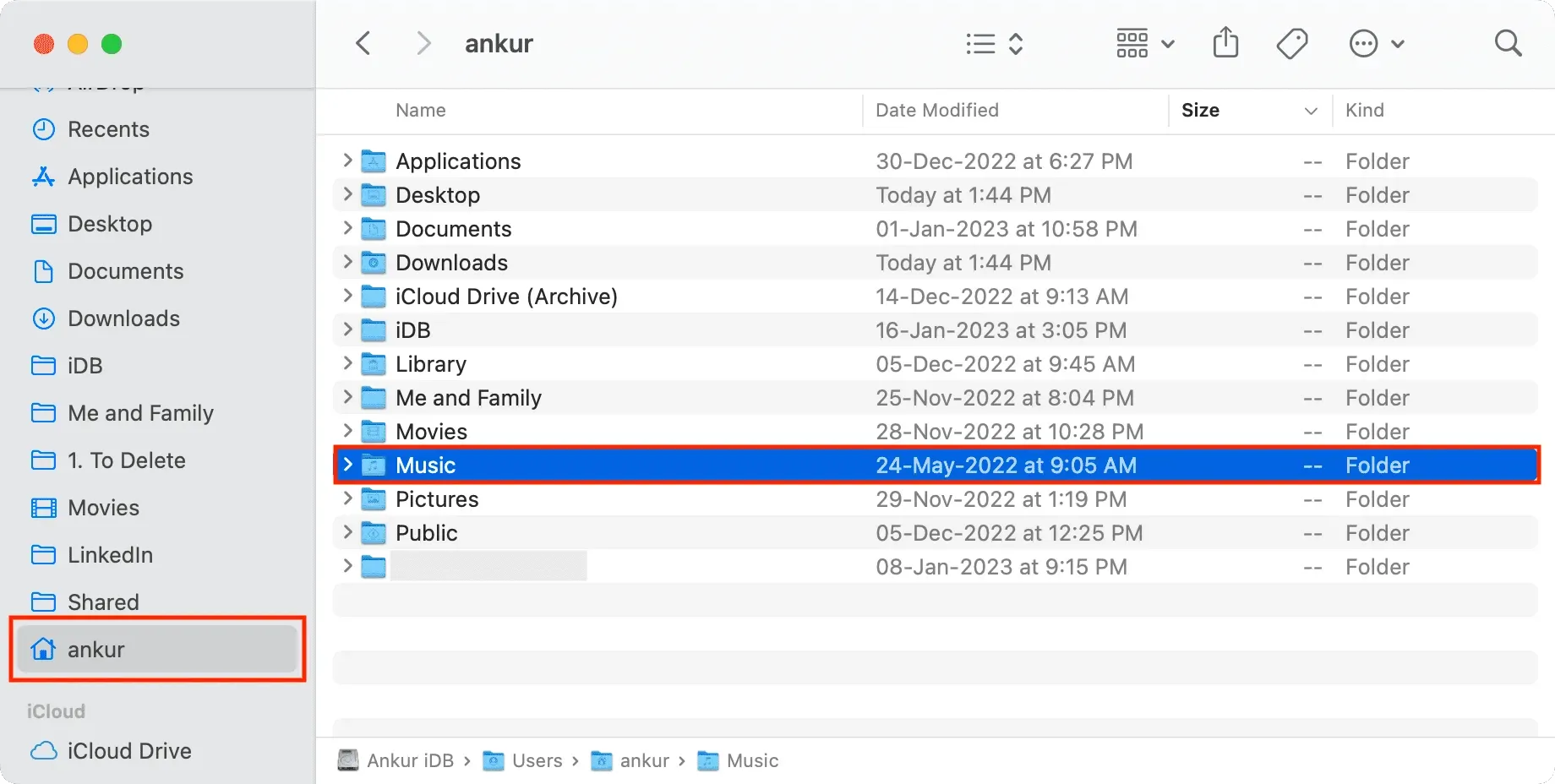
3) Przejdź ponownie do podfolderu Muzyka, a następnie wybierz Media > Apple Music.
4) Tutaj zobaczysz wszystkie pliki do pobrania Apple Music posortowane według odpowiednich folderów wykonawców, a następnie folderu z nazwą albumu. Kliknij folder, aby wyświetlić pliki utworów Apple Music w trybie offline.
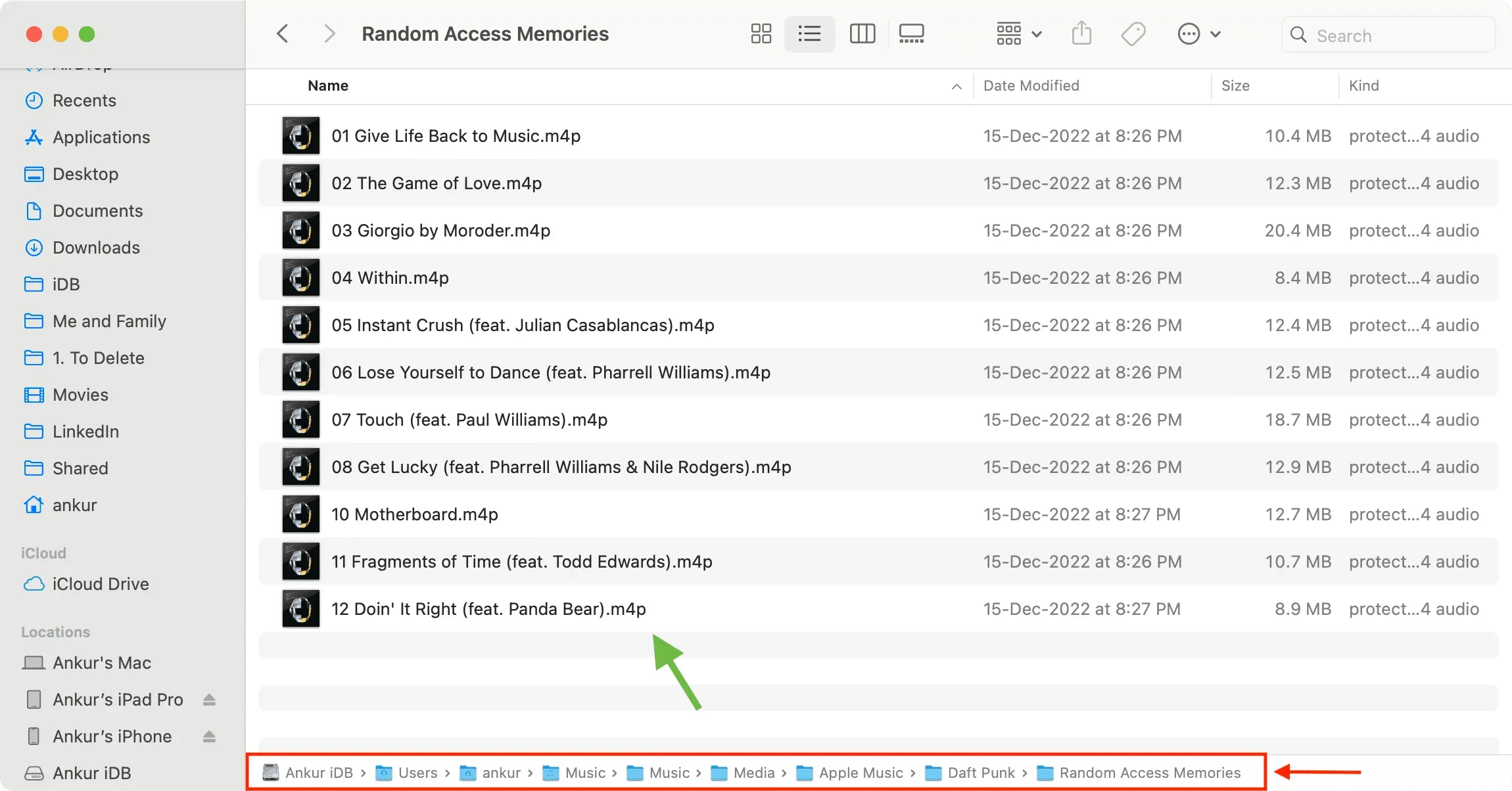
Notatka. Pobrana aplikacja Apple Music jest chroniona systemem DRM i nie można jej odtwarzać w żadnej innej aplikacji Mac oprócz Music i QuickTime.
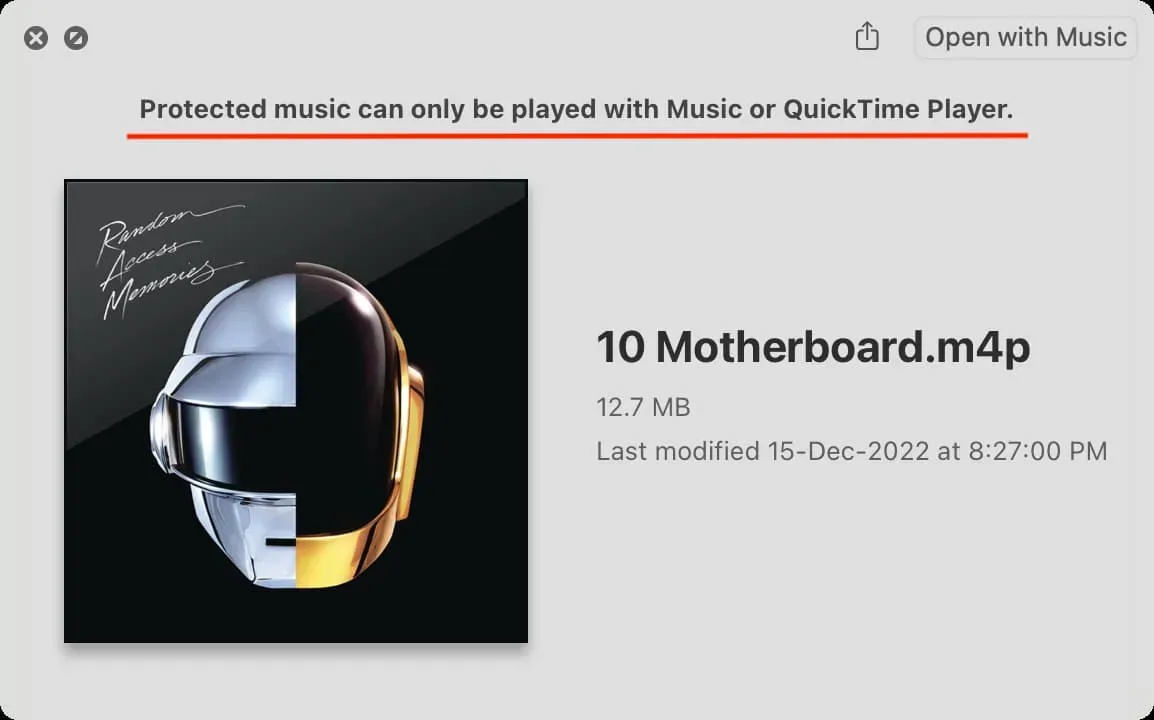
Powiązane: Jak odzyskać załadowane DRM utwory Apple Music pasujące do utworów bez DRM
Zobacz lokalizację folderu Muzyka na komputerze Mac
1) Otwórz aplikację Muzyka i kliknij Muzyka > Preferencje lub Ustawienia na górnym pasku menu.
2) Kliknij Pliki. Tutaj zobaczysz folder, w którym aplikacja Muzyka zapisuje pliki multimedialne.
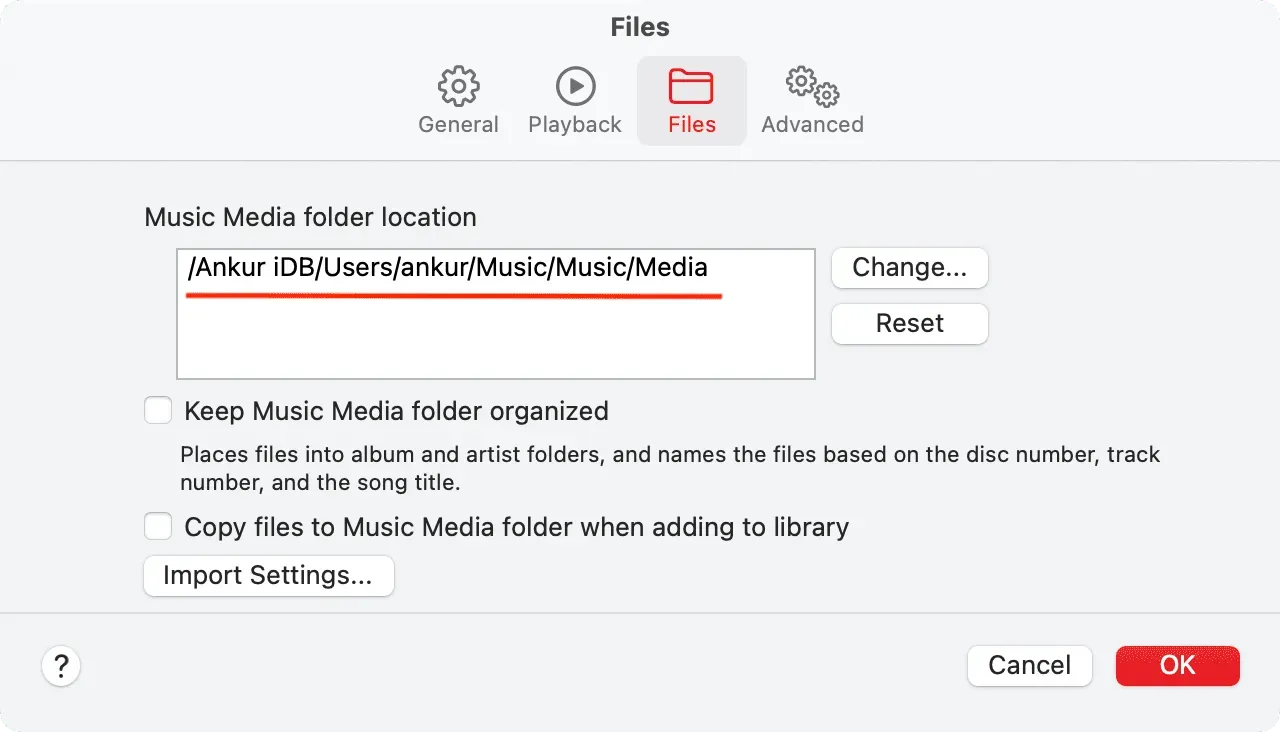
3) Możesz teraz ręcznie przejść do tej lokalizacji, aby wyświetlić pliki multimedialne aplikacji muzycznej.
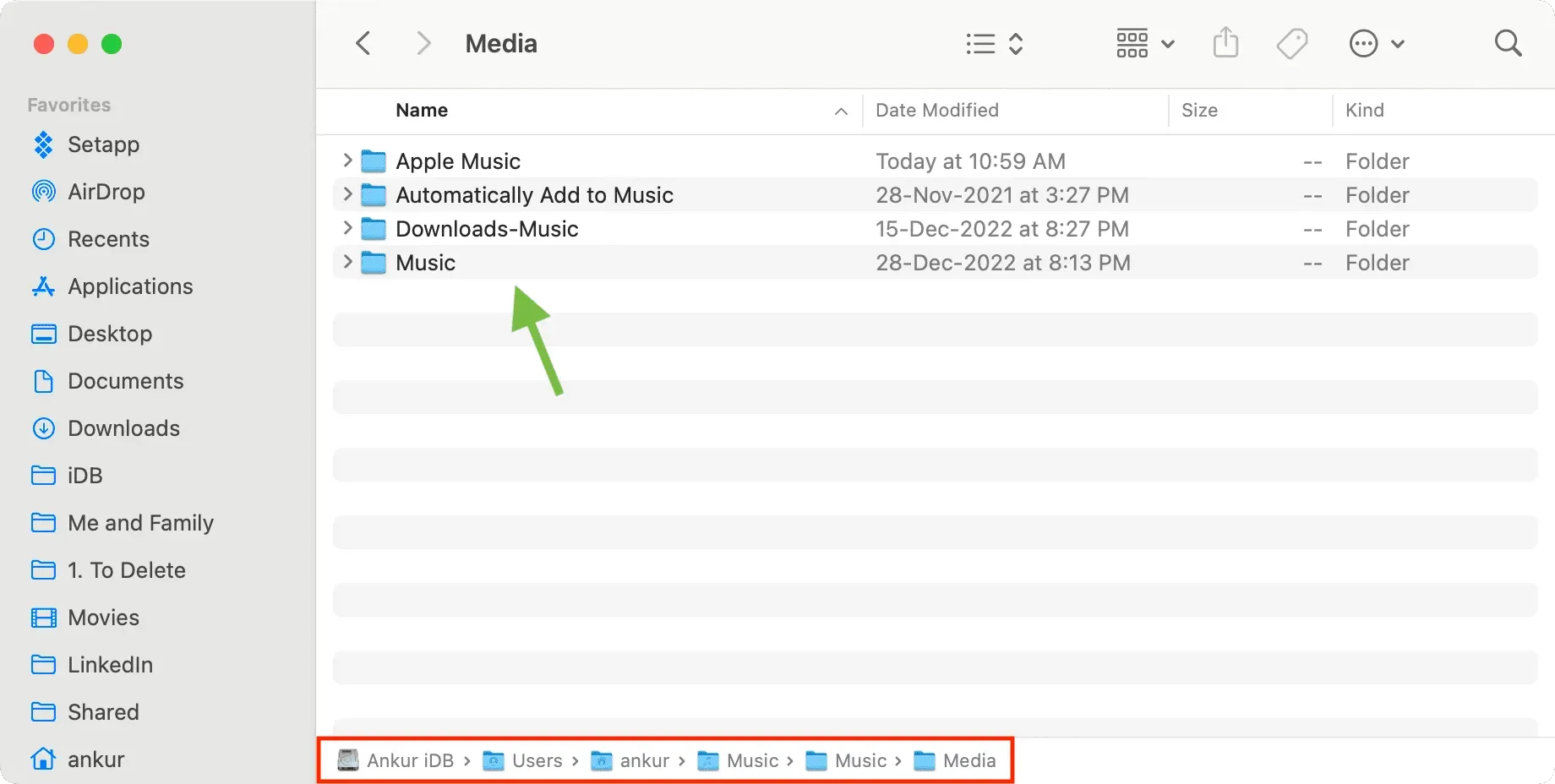



Dodaj komentarz